Apple Watch е фантастичен тренировъчен инструмент с много различни начини за проследяване на тренировките и напредъка във фитнеса. Функцията за тренировъчно натоварване в watchOS 11 ще предложи оценка на физическото усилие за тренировката ви. Този показател е ценен за проследяване на интензивността на тренировката ви и за следене на това как тялото ви се възстановява.
Защо ще ви хареса този съвет:
- Apple Training Load се измерва с помощта на вашето тегло, височина, сърдечен ритъм, темпо и надморска височина.
- Тренировъчното ви усилие се изчислява автоматично, но може да бъде коригирано ръчно.
Как да използвате функцията Apple Training Load
Системни изисквания
Този съвет работи с часовници Apple Watch, работещи с watchOS 11 или по-нова версия. Научете как да актуализирате до последна версия на watchOS.
Ще ви научим как да въвеждате нивата си на усилие за всяка тренировка и да сравнявате как тренировъчното натоварване от предходната седмица се сравнява с това от последните 28 дни. Ще започна, като ви преведа през настройката на тренировъчното натоварване, за да се уверя, че сте включили функцията за напомняне за тренировъчно натоварване, но тя може вече да е включена по подразбиране.
 Открийте скритите функции на вашия iPhoneПолучете ежедневен съвет (с екранни снимки и ясни инструкции), за да можете да овладеете вашия iPhone само за една минута на ден.
Открийте скритите функции на вашия iPhoneПолучете ежедневен съвет (с екранни снимки и ясни инструкции), за да можете да овладеете вашия iPhone само за една минута на ден.
- Отворете приложението „Фитнес“ на вашия iPhone.
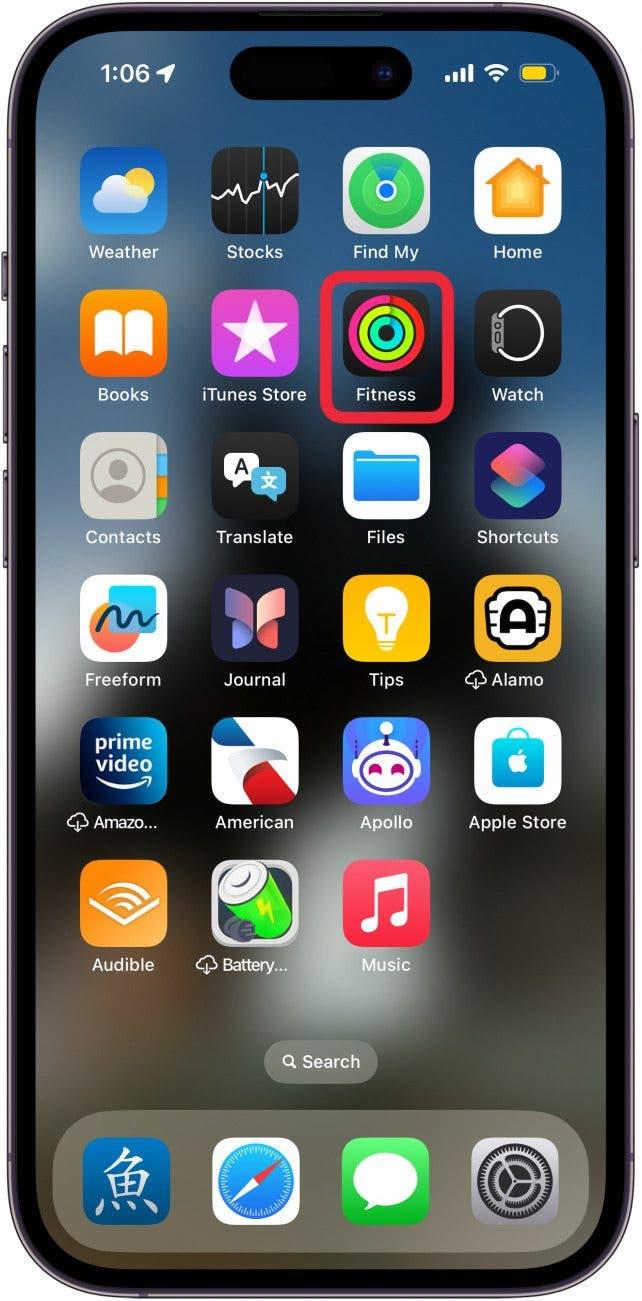
- Превъртете до най-долната част на раздела „Обобщение“ и докоснете Преглед на всички категории.
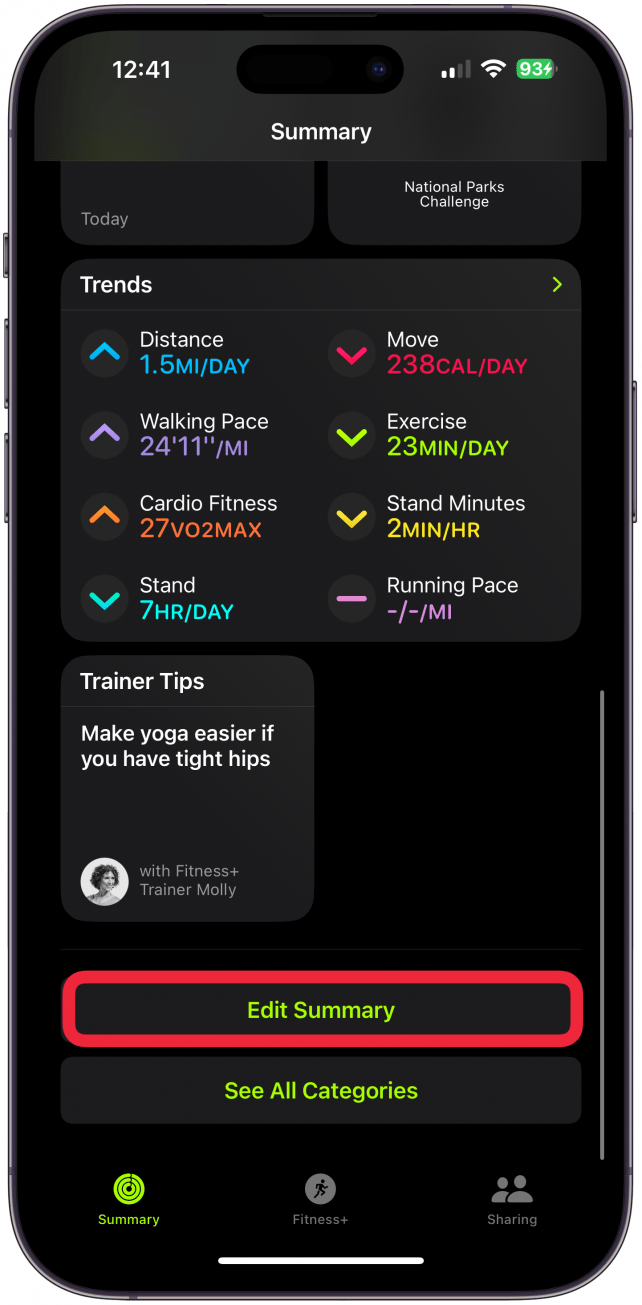
- Докоснете Добавяне.
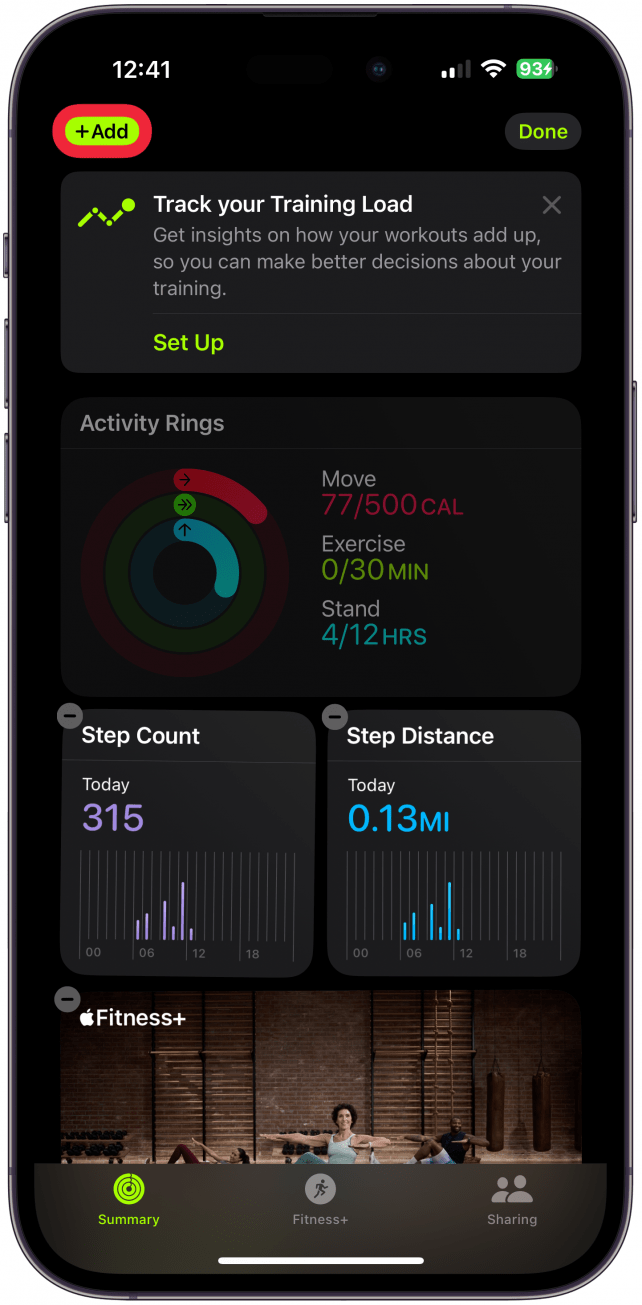
- Превъртете, докато видите картата Тренировъчно натоварване, след което я изберете.
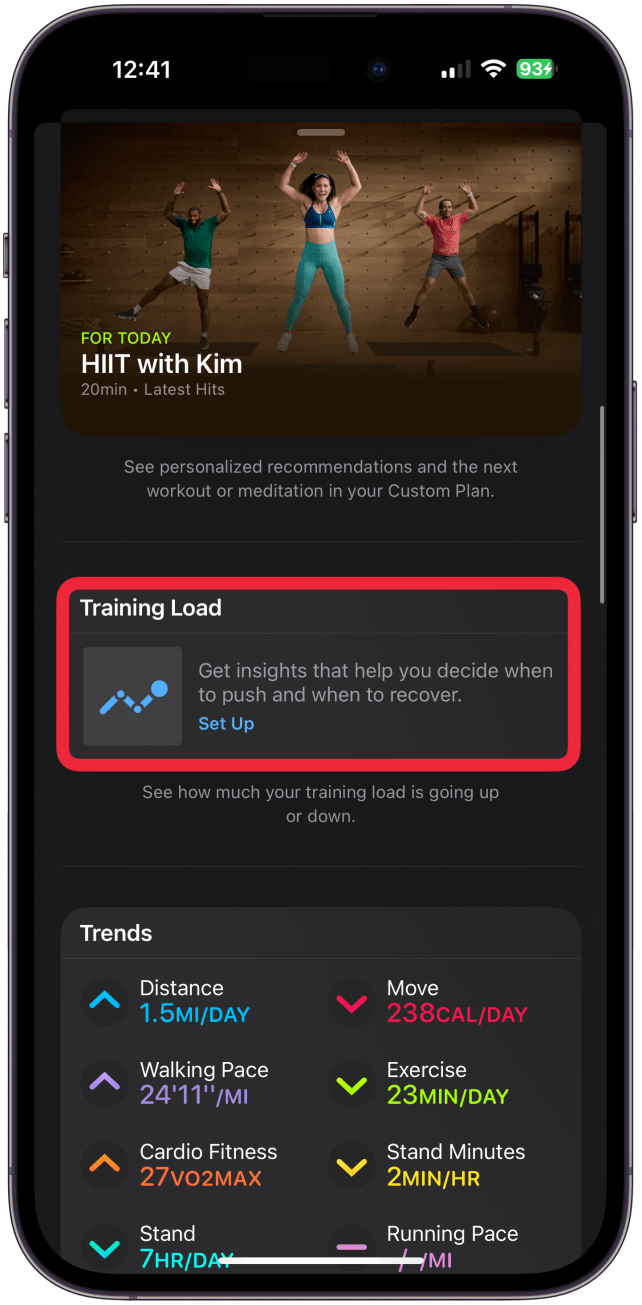
- Докоснете Прибавяне на карта.
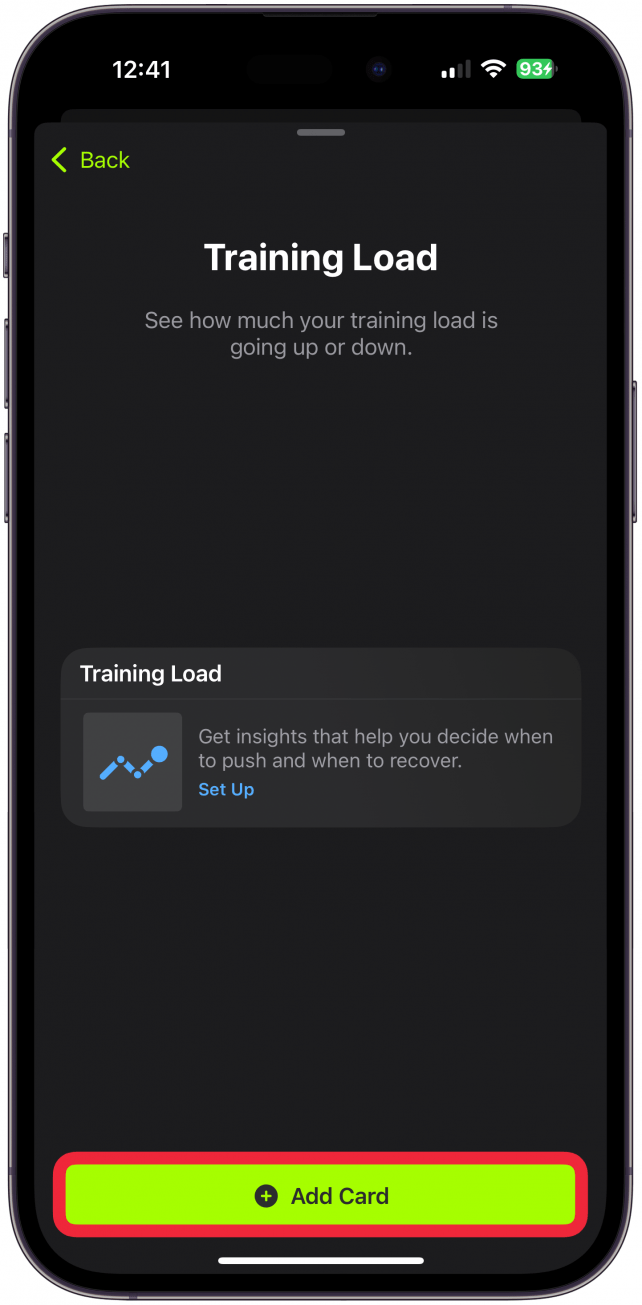
- Тя ще се появи в долната част на раздела „Обобщение“, но можете да я плъзнете, за да промените подредбата ѝ. Докоснете Свършено, след като я поставите на желаното място.
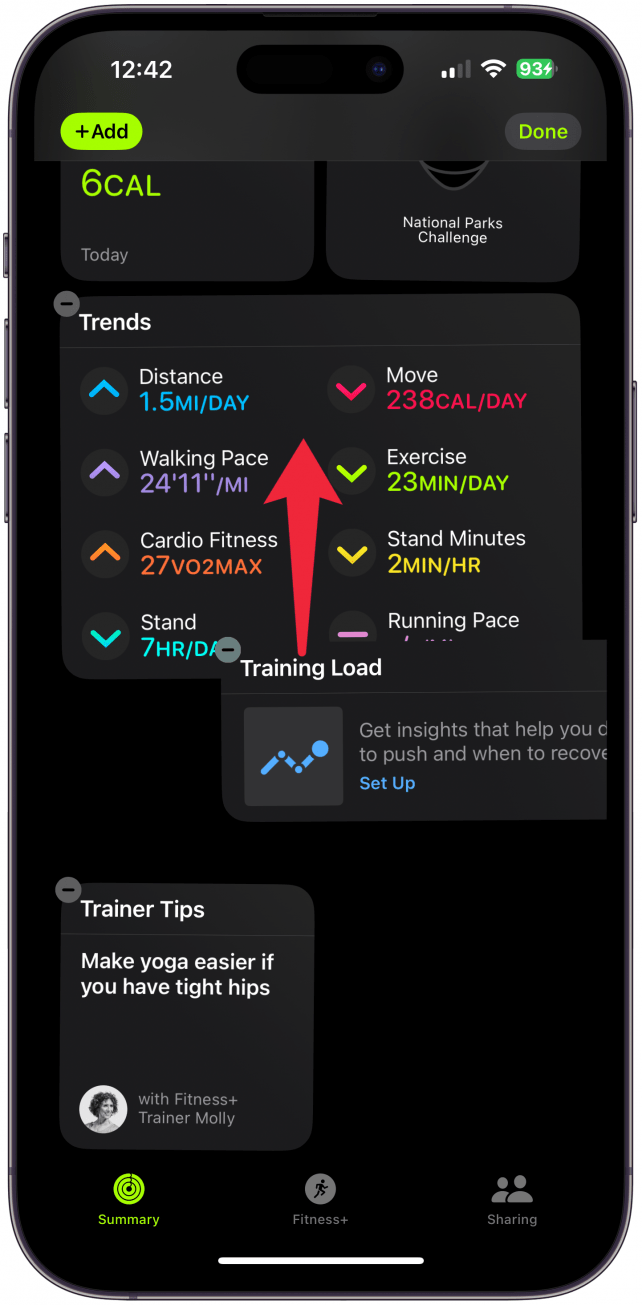
- Ако все още не сте го направили, ще бъдете помолени да настроите тренировъчно натоварване. Това ще се появи, дори ако вече сте използвали функцията Training Load (Тренировъчно натоварване) след тренировки.
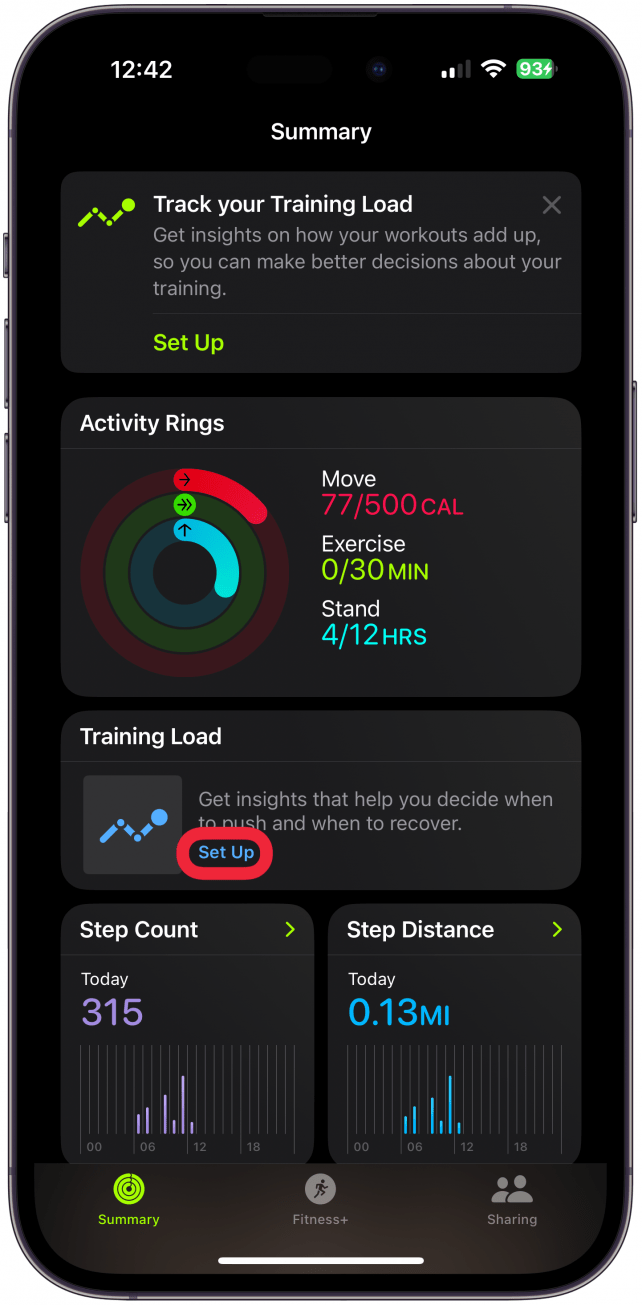
- Тук ще видите информация за тази функция, която може да ви бъде полезна. Докоснете Напред.
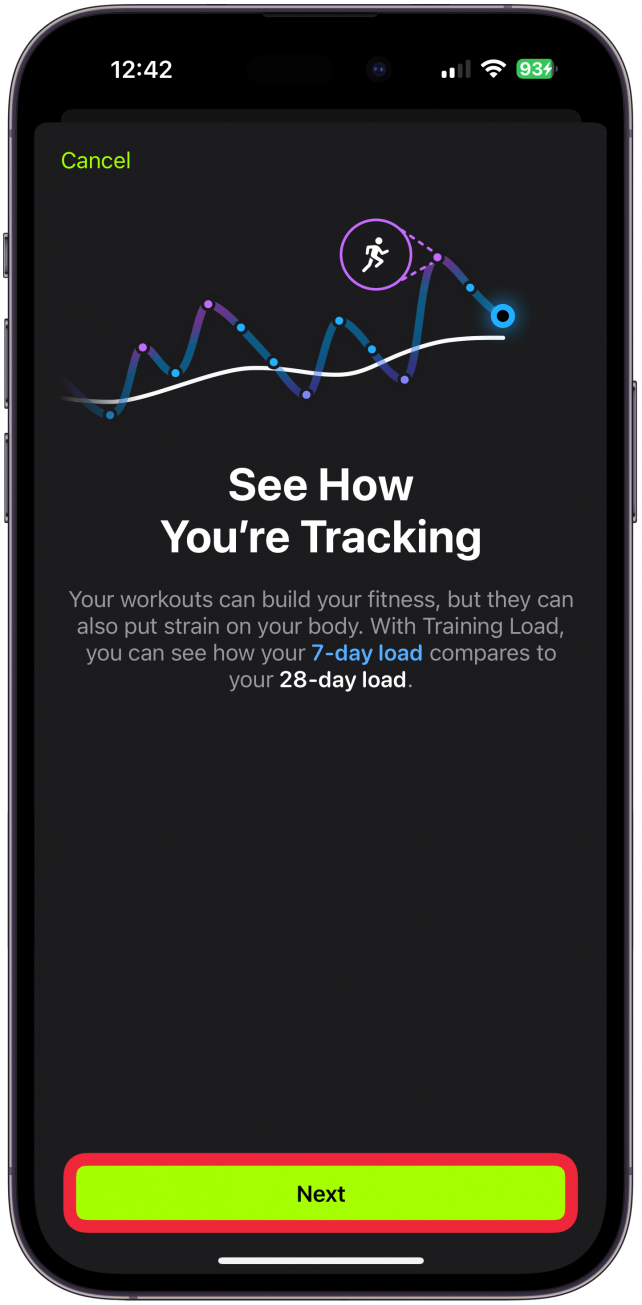
- След това решете дали искате да получавате напомняния за усилия. Дръжте го включено, за да работят и останалите стъпки в този урок. След това докоснете Напред.
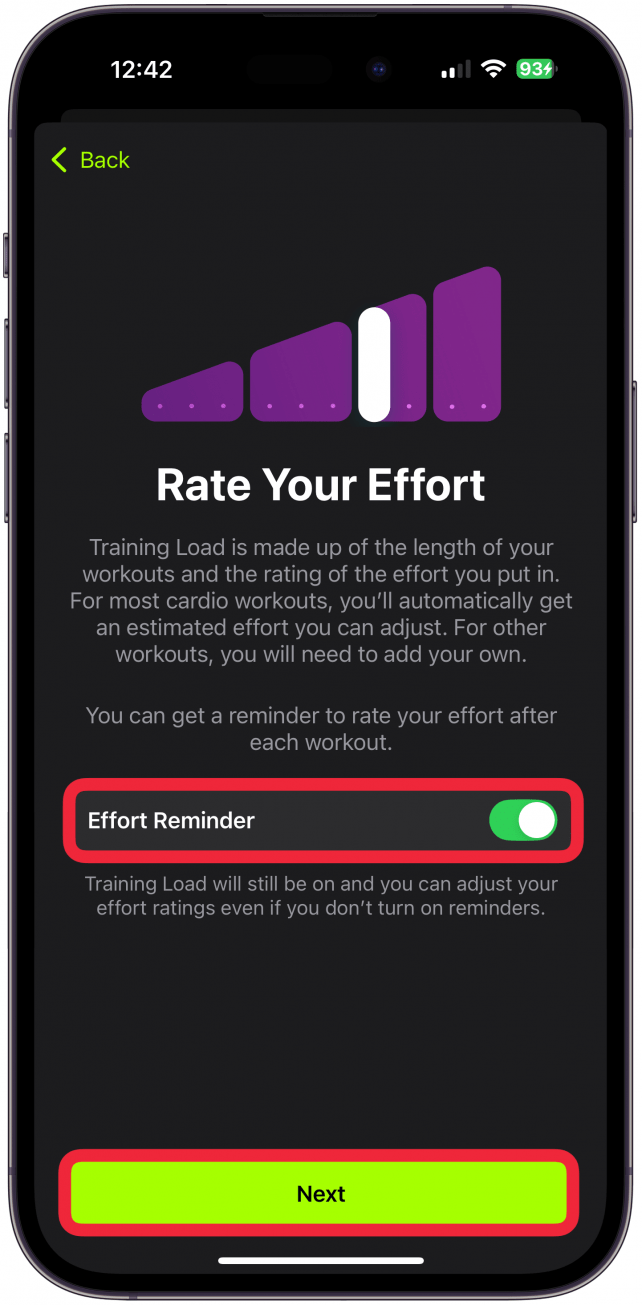
- Накрая ще научите малко за персонализираните прозрения, които ще получавате чрез приложението Vitals. Докоснете Свършено.
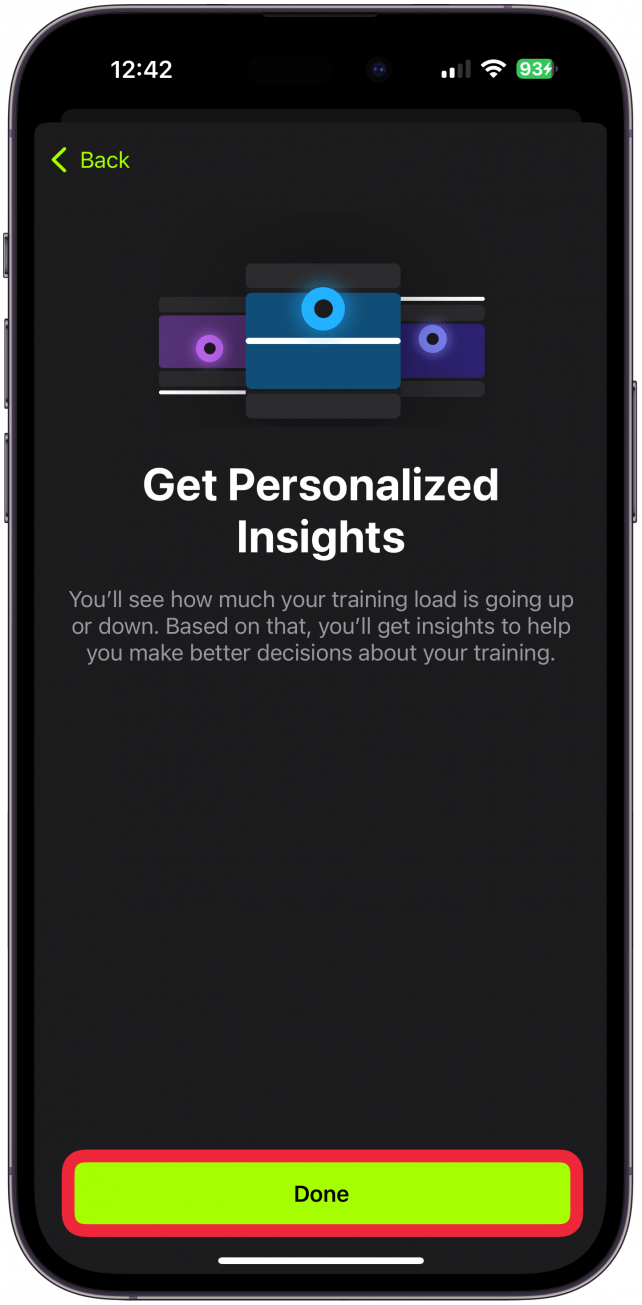
- След като сте направили това и сте натиснали бутона Приключване на тренировката, ще видите как се появява прозорецът за тренировъчно натоварване. Той или ще бъде празен, или ще показва оценката на вашето устройство за усилията ви.
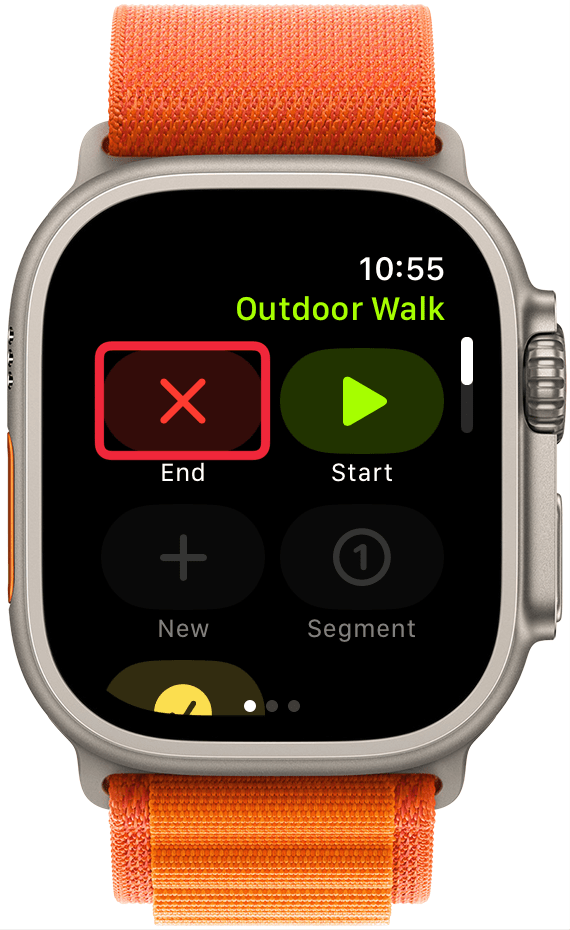
- Можете да я коригирате, ако смятате, че не отразява точно ситуацията. Просто плъзнете пръста си наляво и надясно, докато не попаднете на нивото, което смятате за по-подходящо. Докоснете знака за отметка**, за да го запазите.
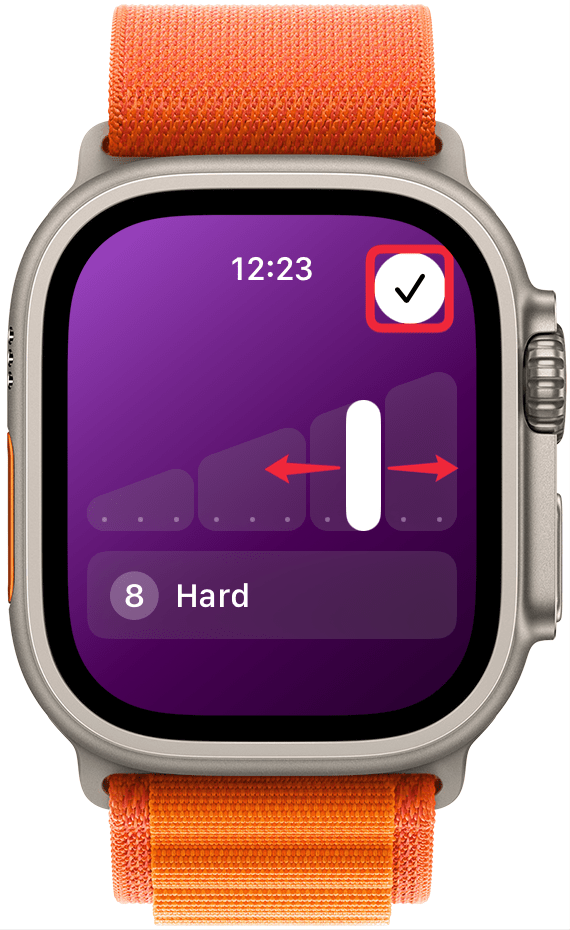
- Apple Watch е фантастичен тренировъчен инструмент с много различни начини за проследяване на тренировките и напредъка във фитнеса. Функцията за тренировъчно натоварване в watchOS 11 ще предложи оценка на физическото усилие за тренировката ви. Този показател е ценен за проследяване на интензивността на тренировката ви и за следене на това как тялото ви се възстановява.
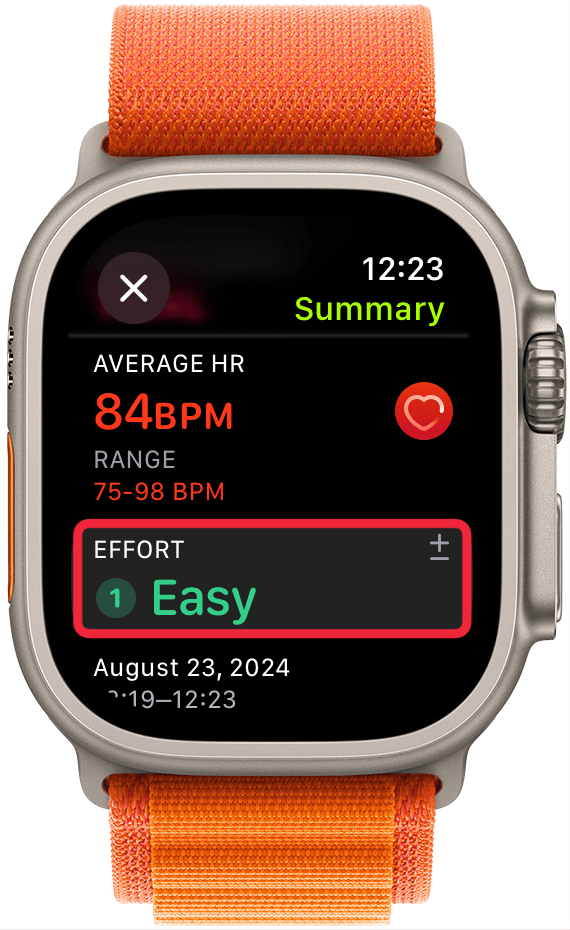
- Защо ще ви хареса този съвет:

Apple Training Load се измерва с помощта на вашето тегло, височина, сърдечен ритъм, темпо и надморска височина.
Тренировъчното ви усилие се изчислява автоматично, но може да бъде коригирано ръчно.
- Как да използвате функцията Apple Training Load
- Системни изисквания
- Този съвет работи с часовници Apple Watch, работещи с watchOS 11 или по-нова версия. Научете как да актуализирате до последна версия на watchOS.
